3 Cara Cek IMEI di iPhone, Bisa via Kode UMB dan Menu Pengaturan
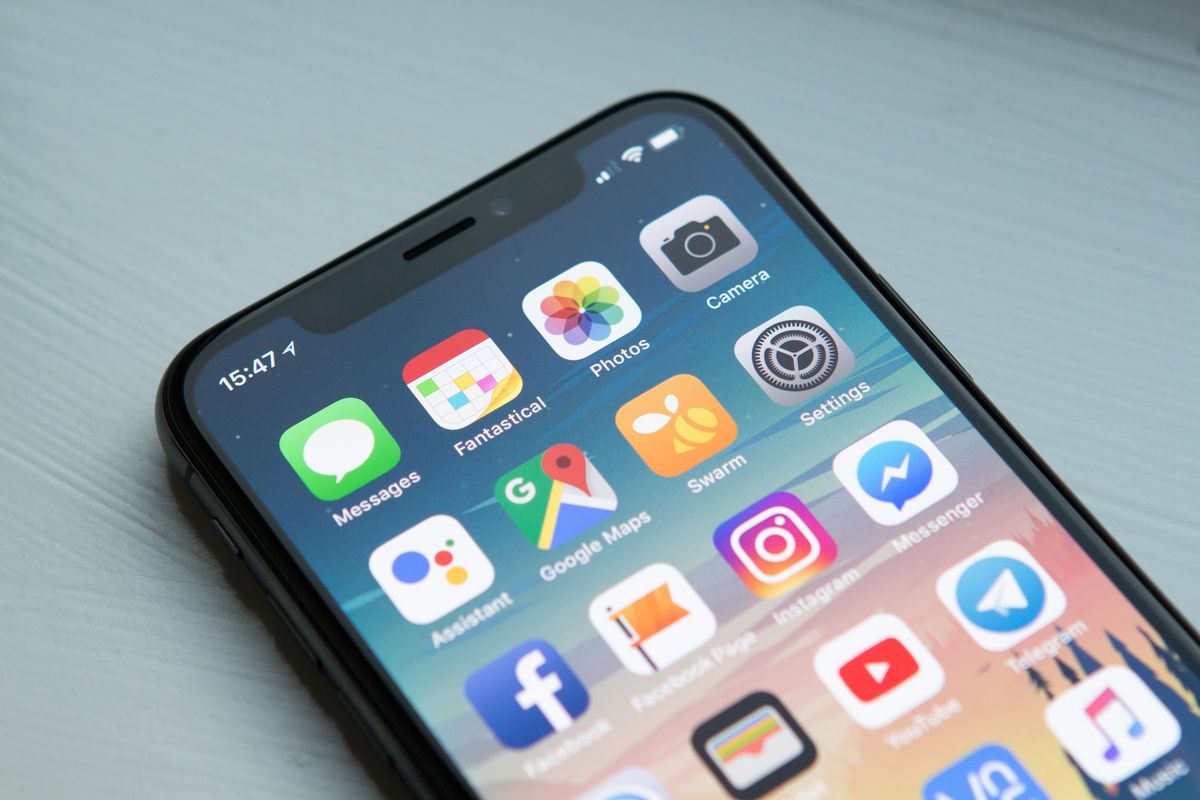
- Pengguna perlu mengetahui cara cek IMEI di iPhone. Sebagai informasi, IMEI atau International Mobile Equipment Identity adalah serangkaian nomor identitas perangkat untuk dapat tersambung ke jaringan seluler.
IMEI dipakai operator seluler untuk mengidentifikasi perangkat pengguna yang tersambung ke jaringannya. IMEI biasanya terdiri dari 15 digit unik, gabungan huruf dan angka. Setiap perangkat yang dapat terhubung ke jaringan seluler memiliki IMEI, termasuk iPhone.
Baca juga: Khawatir iPhone Kena Blokir? Ini 2 Cara Cek IMEI iPhone Terdaftar atau Tidak
Pengguna bisa melihat sendiri IMEI yang terdapat di iPhone. Cek IMEI di iPhone biasanya dibutuhkan ketika pengguna ingin mengetahui apakah nomor identitas perangkat tersebut sudah terdaftar di database pemerintah atau belum.
Pemeriksaan status registrasi IMEI iPhone di database pemerintah umum dilakukan untuk menghindari masalah pemblokiran akses jaringan seluler. IMEI yang tak terdaftar di database pemerintah bakal menyebabkan iPhone tak bisa mengakses jaringan seluler.
Sebelum bisa memeriksa status registrasi di database pemerintah, pengguna perlu mendapatkan informasi IMEI pada iPhone dengan mengeceknya sendiri. Mengingat cek IMEI di iPhone cukup penting, artikel ini bakal menjelaskan caranya.
Lantas, cek IMEI di iPhone di mana? Informasi IMEI di iPhone terletak pada beberapa tempat. Pengguna bisa cek IMEI di iPhone pada beberapa tempat itu dengan berbagai cara. Untuk lebih lengkapnya, berikut adalah cara cek IMEI di iPhone.
Cara cek IMEI di iPhone
Terdapat beberapa cara cek IMEI di iPhone. Secara umum, pengguna bisa cek IMEI di iPhone melalui menu pengaturan, kode UMB, dan informasi yang tertera di boks atau kotak perangkat. Cek IMEI di iPhone dari ketiga cara itu adalah sebagai berikut.
1. Cek IMEI di iPhone via menu pengaturan
Cara cek IMEI di iPhone yang pertama adalah melalui menu pengaturan perangkat. Pengguna bisa cek IMEI di iPhone via menu pengaturan perangkat dengan cara:
- Buka menu pengaturan di iPhone.
- Setelah itu, pilih menu “General”.
- Pada menu tersebut, gulir ke bawah hingga menemukan kolom “IMEI”.
- Di kolom “IMEI”, pengguna bakal bisa melihat IMEI yang terdapat di iPhone.
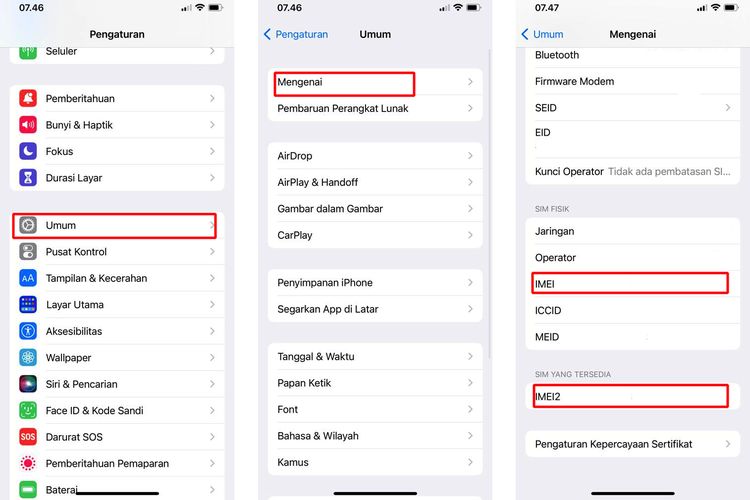 /Zulfikar Hardiansyah Ilustrasi cara cek IMEI di iPhone melalui menu pengaturan.
/Zulfikar Hardiansyah Ilustrasi cara cek IMEI di iPhone melalui menu pengaturan.Baca juga: 7 Cara Menghemat Baterai iPhone agar Tidak Cepat Habis atau Boros
2. Cek IMEI di iPhone via kode UMB
Cara cek IMEI di iPhone yang kedua adalah dengan melakukan panggilan kode UMB pada nomor *#06#. Adapun penjelasan cara cek IMEI di iPhone via kode UMB *#06# adalah sebagai berikut:
- Buka aplikasi panggilan di iPhone.
- Ketika kode UMB *#06#.
- Setelah itu, tekan “Call/Panggil”.
- Terakhir, tunggu beberapa saat hingga muncul menu yang memuat informasi IMEI dari iPhone terkait.
3. Cek IMEI di iPhone melalui boks perangkat
Informasi IMEI di iPhone, selain pada menu pengaturan, juga tertera pada boks perangkat. Pengguna bisa cek IMEI di iPhone melalui boks perangkat. Informasi IMEI biasanya terletak pada bagian belakang sisi bawah boks.
Cukup mudah bukan cara cek IMEI di iPhone? Setelah mendapatkan informasi IMEI iPhone, pengguna bisa langsung cek status registrasinya di database pemerintah dari Kementerian Perindustrian (Kemenperin) atau Direktorat Jenderal Bea dan Cukai (Bea Cukai).
Jika iPhone dari distributor resmi, status registrasi IMEI-nya bisa dicek di website Kemenperin yang beralamatkan di #. Untuk diketahui, hingga Selasa (1/8/2023), website tersebut masih mengalami gangguan.
Sementara itu, jika iPhone dari perorangan yang membawanya ke Indonesia, pengguna bisa cek status registrasi IMEI melalui website Bea Cukai yang beralamatkan di www.beacukai.go.id/cek-imei.html.
Baca juga: 8 Cara agar Battery Health iPhone Tak Turun Drastis, Perhatikan
Demikianlah penjelasan cara cek IMEI di iPhone dengan mudah. Sebelum membeli iPhone, pastikan untuk memeriksa IMEI dan cek status registrasinya di database pemerintah terlebih dahulu, sehingga dapat menghindari masalah sinyal terblokir.
Terkini Lainnya
- 3 Cara Membagikan Link Grup WhatsApp dengan Mudah
- Riset: Gamer PC Lebih Senang Main Game Lawas daripada Game Baru
- Kenapa Kode Verifikasi WhatsApp Tidak Muncul? Begini Penyebabnya
- Cara Buat Stories WhatsApp Pakai Lagu dan Tanpa Aplikasi
- Perbedaan WhatsApp Web dan WhatsApp Desktop yang Perlu Diketahui
- Pengiriman Ponsel Lipat 2024 Naik Tipis, 2025 Diprediksi Menurun
- Apple Rilis iOS 18.4, Bawa Segudang Fitur Baru
- 3 Alasan Kita Sering Menonton IG Stories Sendiri Berulang-ulang
- HP Vivo Y300 Pro Plus dan Y300t Meluncur, Bawa Baterai Jumbo
- AI Gemini 2.5 Pro Kini Gratis, Bisa Dipakai Tanpa Langganan
- Keyboard Unik di Dunia Punya 1.020 Tombol, Tidak Pakai Simbol Huruf
- Cara Mematikan Status Online Instagram dengan Mudah dan Praktis
- 5 Game Seru untuk "Mabar" dengan Keluarga dan Saudara saat Lebaran
- 10 Manfaat Internet di Bidang Pendidikan yang Perlu Diketahui
- 3 Cara Beli Tiket Wisata Online Tanpa Antre Saat Lebaran
- Realme 11 4G dan 5G Meluncur Global, Spesifikasi serta Desain Beda dari Versi China
- [POPULER TEKNO] - IMEI 191.000 HP Akan Diblokir, iPhone Paling Banyak | Pasangan di India Jual Bayinya demi Beli iPhone iPhone
- 5 Perbedaan Akun Bisnis dan Kreator di Instagram
- Elon Musk Pulihkan Akun Twitter Kanye West Setelah Diblokir Berbulan-bulan
- Link dan Cara Download Logo serta Banner HUT Ke-78 RI